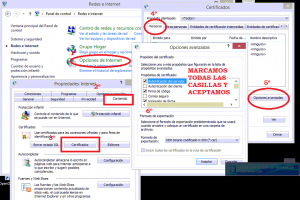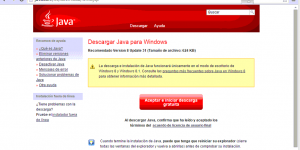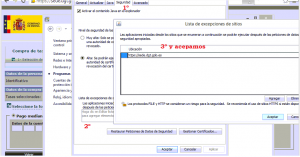Información para CRC’s
Importante antes de continuar: Si deseas comprar tasas y ejecutar el programa de Tráfico en el mismo ordenador, te vas a encontrar con una incompatibilidad de versiones de Java (la última versión de Java requerida para comprar Tasas no funciona el programa de la DGT, siendo necesario seguir el siguiente artículo a continuación: Compatibilidad de Java 1.8 (para comprar tasas) y Java 1.6.13 para el programa de Tráfico
Vamos a exponer cómo comprar tasas con Google Chrome en la Sede de la DGT en un ordenador con Windows 8.1 que previamente tenía Java 8 instalado y el certificado de firma electrónica del titular del centro.
El problema original era que al llegar a la pantalla de introducir el número de cuenta ya no se ejecutaba el firmado de la acción de compra de tasas.
1.- El primer paso consiste en instalar todos los certificados individuales en Windows (que es únicamente hacer doble click y pulsar en Instalar en cada archivo) y luego ejecutar la aplicación «Configurador_fnmt.exe». Puede descargar el Pack de archivos en el siguiente enlace.
Una vez instalado el configurador reiniciaremos el Ordenador.
2.- El segundo paso consiste en ir a Panel de Control de Windows 8.1 / Redes e Internet / Opciones de Internet / Contenido: Certificados. Pulsamos sobre Opciones Avanzadas del Certificado de la persona física o jurídica que va a comprar las tasas y marcamos todas las casillas.
A continuación en la pestaña de «Entidades de certificación raíz de confianza» y en la pestaña de «Entidades de certificación intermedias» buscamos donde pone FNMT y en los certificados que pone «AC» y comprobamos que también tienen todas las casillas marcadas.
3.- El tercer paso consiste desde Google Chrome acceder a la descarga de la última versión de Java entrando en la dirección http://java.com/es/
Una vez instalado Java, abrimos las siguientes direcciones en Chrome para hacer los cambios en la configuración.
chrome://flags/-> Habilitar NPAPI. Importante darle a Reiniciar que aparece abajo de la pantalla. Ver guía en la página de la DGT.
chrome://plugins -> NPRuntime Script Plug-in Library for Java(TM) Deploy -> PERMITIR SIEMPRE
chrome://settings/content -> Todo permitido
chrome://plugins -> NPRuntime Script Plug-in Library for Java(TM) Deploy -> PERMITIR SIEMPRE
chrome://settings/content -> Todo permitido
4.- Ahora desde Panel de Control de Windows nos iremos a Programas y entraremos en Java. Nos vamos a la pestaña Seguridad y editamos la lista de excepciones «Editar la lista de sitios» para añadir la dirección de la Sede de la DGT.
Cerramos todos los navegadordes de Google Chrome y abrimos de nuevas ya listos para acceder a la página de http://www.tasasdgt.es para hacer click en el enlace oficial de acceso a la Sede de la DGT para la compra de tasas.
Tras seleccionar el certificado nos saldrán diferentes ventanas para aceptar las diferentes cuestiones de seguridad. Como estamos en un sitio Seguro vamos siempre a pulsar en «Permitir» acceder a la clave privada o «Continuar» en los avisos de Advertencia de Seguridad.
Podéis seguir el tutorial publicado en http://www.tasasdgt.es para comprar las tasas.
Y en caso de problemas repasad el siguiente artículo: